Εάν είστε μεγάλοι χρήστες τηλεφωνικών κλήσεων, τότε θα πρέπει να είστε εξοικειωμένοι με το Backup Assistant. Με μια άλλη λέξη, για τους ανθρώπους που βασίζονται πάρα πολύ στις επαφές για να διατηρούν επαφή με φίλους, οικογένειες, συνεργάτες ή ακόμα και το κατάστημα πίτσας που παραγγέλνετε συχνά, ο Backup Assistant είναι ο αξιόπιστος τρόπος για να προστατεύσετε την ασφάλεια των επαφών σας. Για παράδειγμα, μπορείτε να δημιουργείτε αντίγραφα ασφαλείας των επαφών τακτικά με τον Backup Assistant για να αποτρέψετε την απώλεια δεδομένων. Με τόσες περιγραφές για τον Backup Assistant, ίσως να αναρωτηθείτε τι είναι ο Backup Assistant ή πώς να χρησιμοποιήσετε το Backup Assistant για να δημιουργήσετε αντίγραφα ασφαλείας για σημαντικές επαφές. Λοιπόν, μπορείτε να διαβάσετε τις παρακάτω παραγράφους για 2 ή 3 λεπτά για να καταλάβετε λεπτομερώς τον Backup Assistant.
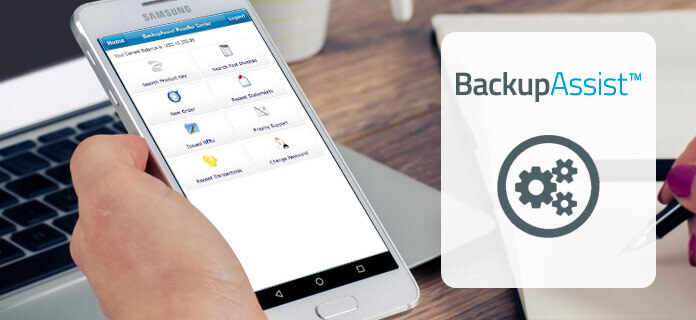
Μέρος 1. Τι είναι Backup Assistant
Αυτό το μέρος θα σας παρουσιάσει τον ορισμό του Backup Assistant και τις συνήθειες χρήσης του. Επιπλέον, ορισμένες συχνές ερωτήσεις θα αναφέρονται επίσης παρακάτω.
Εισαγωγή του Backup Assistant
Το Backup Assistant (Plus) είναι η υπηρεσία ασύρματης έκδοσης που δημιουργεί αντίγραφα ασφαλείας των επαφών από τη συσκευή σας σε έναν ιστότοπο ασφαλείας. Ή μπορείτε να χρησιμοποιήσετε το Backup Assistant για να μεταφέρετε τις επαφές σας σε άλλη συσκευή. Τα υποστηριζόμενα βασικά τηλέφωνα, όπως συσκευές iPhone, Android, Windows και BlackBerry. Έτσι, μπορείτε να χρησιμοποιήσετε την έκδοση Cloud για να δημιουργήσετε αντίγραφα ασφαλείας του τηλεφώνου σας. Μετά από αυτό, παρόλο που το Smartphone σας χάθηκε, καταστραφεί, κλαπεί ή αντικατασταθεί, μπορείτε να επαναφέρετε επαφές με το λογαριασμό Verizon Backup Assistant χωρίς απώλειες.
Τρόπος χρήσης του Backup Assistant
Βήμα 1. Κατεβάστε τον Βοηθό Backup
Επιλέξτε "Media Center" από το κύριο μενού του βασικού τηλεφώνου σας. Επιλέξτε το κουμπί "Αναζήτηση και λήψη" για να βρείτε "Βοηθός αντιγράφων ασφαλείας". (Εάν όχι, κάντε κλικ στην επιλογή "Λήψη νέων εφαρμογών" και, στη συνέχεια, μετακινηθείτε προς τα κάτω για να πατήσετε "Βοηθός αντιγράφων ασφαλείας", κάντε κλικ στο "OK" για να προχωρήσετε.) Εάν η εφαρμογή Βοηθός δημιουργίας αντιγράφων ασφαλείας έχει προφορτωθεί στη συσκευή σας, τότε μπορείτε να δείτε απευθείας την οθόνη του Βοηθού δημιουργίας αντιγράφων ασφαλείας. Ή πρέπει να το κατεβάσετε πρώτα. (Πατήστε "OK" ή "Κεντρικό πλήκτρο επιλογής" για λήψη του Βοηθού αντιγράφου ασφαλείας στο Android ή σε άλλες βασικές συσκευές. Πατήστε "Ναι" για να εκτελέσετε την εφαρμογή μετά τη λήψη.)
Βήμα 2. Ρυθμίστε τον Backup Assistant
Επιλέξτε "Επόμενο" όταν δείτε το παράθυρο υποδοχής του Βοηθού δημιουργίας αντιγράφων ασφαλείας. Πληκτρολογήστε ένα μυστικό PIN για τον λογαριασμό σας. Πατήστε "Επόμενο" και επιλέξτε "Εάν ξεχάσω το PIN μου, εξουσιοδοτώ τον Βοηθό δημιουργίας αντιγράφων ασφαλείας να το στείλει στο τηλέφωνό μου". Ίσως χρειαστεί να επιλέξετε μια ώρα για την αντιμετώπιση αλλαγών στο βιβλίο καθημερινά ή μπορείτε να επιλέξετε τις βέλτιστες επαφές δημιουργίας αντιγράφων ασφαλείας χρόνου. Μπορείτε να επιλέξετε "Πρωί", "Απόγευμα" ή άλλες επιλογές στο παράθυρο Χρονοδιάγραμμα. Πατήστε το κουμπί "Επόμενο" για να προχωρήσετε.
Τώρα έχετε εκτελέσει με επιτυχία ένα μη αυτόματο αντίγραφο ασφαλείας. Η Εφεδρική Βοηθητική εφαρμογή θα ξεκινήσει αυτόματη δημιουργία αντιγράφων ασφαλείας εάν έχουν υπάρξει αλλαγές στα τηλέφωνα Android, iPhone ή άλλες συσκευές από την τελευταία αντίγραφο ασφαλείας.
Συχνές ερωτήσεις σχετικά με τον Backup Assistant
Q. Πόσο πρέπει να πληρώσω για την υπηρεσία Backup Assistant;
A. Ο Backup Assistant περιλαμβάνεται τώρα με την υπηρεσία Verizon Wireless και είναι εντελώς δωρεάν για την δημιουργία αντιγράφων ασφαλείας των επαφών. Το μόνο fess που μπορεί να χρειαστεί να πληρώσετε είναι περίπου το 1 MB των δεδομένων λήψης της εφαρμογής Backup Assistant για Android, iPhone, Blackberry κ.λπ.
Q. Μπορώ να χρησιμοποιήσω το Backup Assistant για να δημιουργήσω αντίγραφα ασφαλείας για περισσότερες από μία συσκευές;
A. Όχι, ο λογαριασμός Backup Assistant μπορεί να συσχετιστεί με μία συσκευή μόνο τη δεδομένη στιγμή.
Q. Γιατί ο Backup Assistant εμφανίζει τον διαφορετικό αριθμό τηλεφώνου κατά τη διάρκεια της ρύθμισης;
A. Η συσκευή σας έχει δύο συσχετισμένους αριθμούς, δηλαδή τον εσωτερικό αριθμό κινητού (MIN) και τον αριθμό καταλόγου για κινητά (MDN). Στις περισσότερες περιπτώσεις, η εφαρμογή Backup Assistant θα πάρει το MDN για να λειτουργεί σωστά. Αλλά όταν εμφανιστεί ο λανθασμένος αριθμός κατά τη διαδικασία επαλήθευσης αριθμού, απαντήστε "Όχι" και περιμένετε μέχρι το μήνυμα SMS να προσδιορίσει τον σωστό αριθμό. Πατήστε "Ναι" για να ολοκληρώσετε την εγκατάσταση του Βοηθού δημιουργίας αντιγράφων ασφαλείας.
Q. Τι σημαίνει "Σε εκκρεμότητα" και "Δημιουργία αντιγράφων ασφαλείας" στον Βοηθό δημιουργίας αντιγράφων ασφαλείας;
A. Μπορείτε να δείτε τόσο το "Σε εκκρεμότητα" όσο και το "Δημιουργία αντιγράφων ασφαλείας" στην κύρια διεπαφή του Backup Assistant. Το εικονίδιο "Σε εκκρεμότητα" με κόκκινο χρώμα υποδεικνύει τον συνολικό αριθμό αλλαγών που έχετε πραγματοποιήσει στο βιβλίο διευθύνσεών σας από το τελευταίο αντίγραφο ασφαλείας. Εάν ο αριθμός είναι 0, τότε σημαίνει ότι έχετε δημιουργήσει αντίγραφα ασφαλείας όλων των επαφών. Και το "Δημιουργία αντιγράφων ασφαλείας" με πράσινο χρώμα σημαίνει τον συνολικό αριθμό καταχωρίσεων επαφών που δημιουργούνται αντίγραφα ασφαλείας στον λογαριασμό σας Βοηθού δημιουργίας αντιγράφων ασφαλείας.
Q. Μπορώ να χρησιμοποιήσω τον υπολογιστή για να αποκτήσω πρόσβαση στις επαφές μου με τον Backup Assistant;
A. Ναι, μπορείτε να συνδεθείτε στο Verizon Cloud μέσω του αναγνωριστικού χρήστη ή του αριθμού κινητού τηλεφώνου.
Μέρος 2. Εναλλακτική λύση για τον Backup Assistant
Εδώ μπορείτε να χρησιμοποιήσετε Android Data Backup & Restore για να δημιουργήσετε αντίγραφα ασφαλείας των επαφών και άλλων αρχείων Android στον υπολογιστή με ένα κλικ. Η εναλλακτική εφαρμογή Backup Assistant επιτρέπει στους χρήστες να υποστηρίζουν δεδομένα Android με ασφάλεια και επιλεκτικότητα, όπως επαφές, μηνύματα, ημερολόγια κλήσεων, γκαλερί, βίντεο, ηχητικά μηνύματα και έγγραφα. Και μπορείτε ακόμη και να ορίσετε έναν κωδικό πρόσβασης για να προστατεύσετε κάτι σημαντικό. Στη συνέχεια, όταν πρέπει να επαναφέρετε επαφές και άλλα αρχεία Android, μπορείτε να κάνετε προεπισκόπηση και να επιλέξετε τα δεδομένα που θέλετε να επαναφέρετε από όλα τα διαθέσιμα αντίγραφα ασφαλείας με ευελιξία. Οι πιο δημοφιλείς συσκευές Android υποστηρίζονται όπως η Samsung, η LG, η HTC, η Sony κ.λπ. Και μην ανησυχείτε αν ο εναλλακτικός αντιδραστήρας Backup Assistant για Android θα εισβάλει στο ιδιωτικό σας απόρρητο, θα διαβάζει μόνο τα δεδομένα σας Android χωρίς επιπλέον λειτουργίες.
Βασικά χαρακτηριστικά:
- • Ένα κλικ για δημιουργία αντιγράφων ασφαλείας δεδομένων Android στον υπολογιστή σας και επαναφορά αργότερα στις συσκευές σας.
- • Επιλεκτικά δημιουργία αντιγράφων ασφαλείας και επαναφορά αρχείων Android χωρίς ταλαιπωρία.
- • Προεπισκόπηση και επαναφορά δεδομένων Android από εφεδρικά αρχεία με ευελιξία.
- • Εύκολη στη χρήση διεπαφή με ανώτερη γρήγορη δημιουργία αντιγράφων ασφαλείας δεδομένων Android και ταχύτητα επαναφοράς.
Πώς να δημιουργήσετε αντίγραφα ασφαλείας των επαφών από το Android σε υπολογιστή επιλεκτικά
Βήμα 1. Ξεκινήστε εναλλακτική λύση για το βοηθητικό πρόγραμμα Backup Android
Πραγματοποιήστε λήψη και εγκατάσταση του Android Data Backup & Restore στον υπολογιστή σας. Εκκινήστε το και συνδέστε το Android σε υπολογιστή με καλώδιο USB. Επιλέξτε "Ανάκτηση δεδομένων Android" στον αριστερό πίνακα.

Βήμα 2. Σάρωση επαφών και άλλων δεδομένων Android
Μπορείτε να επιλέξετε συγκεκριμένους τύπους αρχείων Android, όπως "Επαφές", "Μηνύματα" και άλλους τύπους δεδομένων. Πατήστε "Επόμενο" για να ξεκινήσει η σάρωση. Επιπλέον, ο Βοηθός αντιγράφων ασφαλείας Android θα ριζώσει αυτόματα τη συσκευή σας Android που σας επιτρέπει να αποκτήσετε πλήρη έλεγχο του Android σας.

Βήμα 3. Δημιουργία αντιγράφων ασφαλείας των επαφών Android και άλλων αρχείων
Μπορείτε να δείτε όλες τις κατηγορίες που αναφέρονται στο αριστερό πλαίσιο. Κάντε κλικ στον συγκεκριμένο τύπο αρχείου και, στη συνέχεια, μπορείτε να κάνετε προεπισκόπηση λεπτομερειών στο παράθυρο προεπισκόπησης στη δεξιά πλευρά. Επιλέξτε δεδομένα Android και μετά πατήστε "Ανάκτηση" για να δημιουργήσετε αντίγραφα ασφαλείας του τηλεφώνου Android στον υπολογιστή επιλεκτικά.

Ελέγξτε αυτήν την ανάρτηση για να πάρετε 5 καλύτερους θεατές iPhone για backup για να ελέγξετε τα αρχεία backup iCloud.
Συμβουλές και Κόλπα
Συγκρίνετε τις παραπάνω δύο εφαρμογές αντιγράφων ασφαλείας των επαφών Android, μπορείτε να έχετε ευέλικτες διαφορετικές μεθόδους για τις εφεδρικές επαφές Android. Η χρήση της εφαρμογής Backup Assistant Version είναι η καθολική μέθοδος για την αυτόματη δημιουργία αντιγράφων ασφαλείας των περισσότερων επαφών Smartphone. Εάν ο βοηθός αντιγράφων ασφαλείας δεν λειτουργεί ή αντιμετωπίζετε κάποια σφάλματα που είναι δύσκολο να επιλυθούν, μπορείτε να χρησιμοποιήσετε την εναλλακτική λύση Backup Assistant Android για να δημιουργήσετε αντίγραφα ασφαλείας των επαφών και άλλα δεδομένα Android χειροκίνητα και επιλεκτικά.



 Αποκατάσταση στοιχείων iPhone
Αποκατάσταση στοιχείων iPhone Αποκατάσταση συστήματος iOS
Αποκατάσταση συστήματος iOS Δημιουργία αντιγράφων ασφαλείας και επαναφορά δεδομένων iOS
Δημιουργία αντιγράφων ασφαλείας και επαναφορά δεδομένων iOS iOS οθόνη εγγραφής
iOS οθόνη εγγραφής MobieTrans
MobieTrans Μεταφορά iPhone
Μεταφορά iPhone iPhone Γόμα
iPhone Γόμα Μεταφορά μέσω WhatsApp
Μεταφορά μέσω WhatsApp Ξεκλείδωμα iOS
Ξεκλείδωμα iOS Δωρεάν μετατροπέας HEIC
Δωρεάν μετατροπέας HEIC Αλλαγή τοποθεσίας iPhone
Αλλαγή τοποθεσίας iPhone Android Ανάκτηση Δεδομένων
Android Ανάκτηση Δεδομένων Διακεκομμένη εξαγωγή δεδομένων Android
Διακεκομμένη εξαγωγή δεδομένων Android Android Data Backup & Restore
Android Data Backup & Restore Μεταφορά τηλεφώνου
Μεταφορά τηλεφώνου Ανάκτηση δεδομένων
Ανάκτηση δεδομένων Blu-ray Player
Blu-ray Player Mac Καθαριστικό
Mac Καθαριστικό DVD Creator
DVD Creator Μετατροπέας PDF Ultimate
Μετατροπέας PDF Ultimate Επαναφορά κωδικού πρόσβασης των Windows
Επαναφορά κωδικού πρόσβασης των Windows Καθρέφτης τηλεφώνου
Καθρέφτης τηλεφώνου Video Converter Ultimate
Video Converter Ultimate Πρόγραμμα επεξεργασίας βίντεο
Πρόγραμμα επεξεργασίας βίντεο Εγγραφή οθόνης
Εγγραφή οθόνης PPT σε μετατροπέα βίντεο
PPT σε μετατροπέα βίντεο Συσκευή προβολής διαφανειών
Συσκευή προβολής διαφανειών Δωρεάν μετατροπέα βίντεο
Δωρεάν μετατροπέα βίντεο Δωρεάν οθόνη εγγραφής
Δωρεάν οθόνη εγγραφής Δωρεάν μετατροπέας HEIC
Δωρεάν μετατροπέας HEIC Δωρεάν συμπιεστής βίντεο
Δωρεάν συμπιεστής βίντεο Δωρεάν συμπιεστής PDF
Δωρεάν συμπιεστής PDF Δωρεάν μετατροπέας ήχου
Δωρεάν μετατροπέας ήχου Δωρεάν συσκευή εγγραφής ήχου
Δωρεάν συσκευή εγγραφής ήχου Ελεύθερος σύνδεσμος βίντεο
Ελεύθερος σύνδεσμος βίντεο Δωρεάν συμπιεστής εικόνας
Δωρεάν συμπιεστής εικόνας Δωρεάν γόμα φόντου
Δωρεάν γόμα φόντου Δωρεάν εικόνα Upscaler
Δωρεάν εικόνα Upscaler Δωρεάν αφαίρεση υδατογραφήματος
Δωρεάν αφαίρεση υδατογραφήματος Κλείδωμα οθόνης iPhone
Κλείδωμα οθόνης iPhone Παιχνίδι Cube παζλ
Παιχνίδι Cube παζλ





